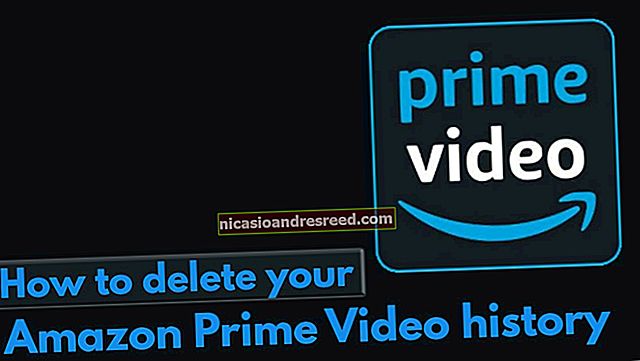Како се повезати са ССХ сервером из Виндовс-а, МацОС-а или Линук-а

ССХ клијент вам омогућава повезивање са удаљеним рачунаром на којем је покренут ССХ сервер. За сигурне везе терминала често се користи протокол Сецуре Схелл (ССХ), који вам омогућава да приступите терминалу за текстуални режим на удаљеном рачунару као да седите на њему. Такође се може користити за ССХ тунелирање, преношење СЦП датотека и друге ствари.
Виндовс
ПОВЕЗАН:5 сјајних ствари које можете учинити са ССХ сервером
Виндовс још увек не нуди уграђену ССХ наредбу. Мицрософт је направио буку око интеграције службеног ССХ клијента у ПоверСхелл још 2015. године, али од тада нисмо чули много о томе. Дакле, најпопуларније и најчешће препоручено решење за повезивање са ССХ серверима је независна апликација отвореног кода под називом ПуТТИ.
ажурирање: Виндовс 10 сада има званичну ССХ наредбу коју можете да инсталирате. Део је система Виндовс 10, али је „опционална функција“.
Преузмите ПуТТИ и покрените га да бисте започели. Можете преузети инсталациони програм који је садржао ПуТТИ и сродне услужне програме. или датотеку путти.еке која може да функционише као преносна апликација.
Унесите име хоста или ИП адресу ССХ сервера у поље „Име хоста (или ИП адреса)“. Уверите се да се број порта у пољу „Порт“ подудара са бројем порта који ССХ сервер захтева. ССХ сервери подразумевано користе порт 22, али сервери су често конфигурисани да уместо њих користе друге бројеве порта. Кликните на „Отвори“ да бисте се повезали.

Видећете безбедносно упозорење када први пут покушате да се повежете са сервером. Ово вам говори да се претходно нисте повезали са овим сервером. То се очекује, па кликните „У реду“ да бисте наставили.
Ако ово упозорење видите у будућности након што сте се већ једном повезали са сервером, то значи да је отисак прста кључа за шифровање сервера другачији. Или га је администратор сервера променио или неко пресреће ваш саобраћај и покушава да вас превари да се повежете са злонамерним, самозваним ССХ сервером. Бити пажљив!

Од вас ће бити затражено да на ССХ серверу унесете корисничко име и лозинку за свој налог. Када то учините, бићете повезани. Само затворите прозор да бисте прекинули ССХ везу.

ПуТТИ можете учинити још много тога. На пример, ако требате да користите датотеку приватног кључа за потврду идентитета са ССХ сервером, ову опцију ћете пронаћи у Цоннецтион> ССХ> Аутх у прозору ПуТТИ Цонфигуратион који се појављује када покренете апликацију. За више информација погледајте ПуТТИ-ов приручник.
мацОС и Линук
ПОВЕЗАН:Како инсталирати и користити Линук Басх Схелл на Виндовс 10
Оперативни системи засновани на УНИКС-у, попут мацОС-а и Линук-а, укључују уграђену ССХ наредбу која свуда функционише приближно исто. Ову команду можете чак да користите и на оперативном систему Виндовс 10 преко окружења Басх на Виндовсу.
Да бисте се повезали са ССХ сервером из једног од ових оперативних система, прво отворите прозор терминала. На Мац-у ћете ово пронаћи у Финдер> Апплицатионс> Утилитиес> Терминал. На Линук радној површини потражите пречицу терминала у менију апликација. У оперативном систему Виндовс инсталирајте и отворите шкољку Басх.

Да бисте се повезали са ССХ сервером, откуцајте следећу команду у терминал, замењујући корисничко име са својим корисничким именом на ССХ серверу и ссх.сервер.цом са именом хоста или ИП адресом ССХ сервера:
ссх корисничко име@ссх.сервер.цом
Ова наредба ће се повезати са ССХ сервером на порту 22, што је подразумевано. Да бисте навели други порт, додајте -п до краја наредбе праћене бројем порта на који желите да се повежете, тако:
ссх корисничко име@ссх.сервер.цом -п 2222

Видећете поруку у којој се тражи да потврдите идентитет сервера приликом првог повезивања. Ако сте ово први пут да сте се повезали са сервером, то је нормално и можете да укуцате „да“ да бисте наставили.
Ако сте се претходно повезали са сервером и видите ову поруку, то значи да је администратор сервера променио отисак кључа или сте преварени да се повежете са сервером за превару. Бити пажљив!

Пре него што наставите, од вас ће бити затражено да унесете лозинку коју кориснички налог захтева на ССХ серверу. Једном кад будете имали, бићете повезани. Затворите прозор или откуцајте „екит“ и притисните Ентер да бисте прекинули ССХ везу.

Више информација о коришћењу ссх наредбе пронаћи ћете на страници ССХ упутства. Можете му приступити куцањем ман ссх на терминалу или тако што ћете га прегледати у свом веб прегледачу.